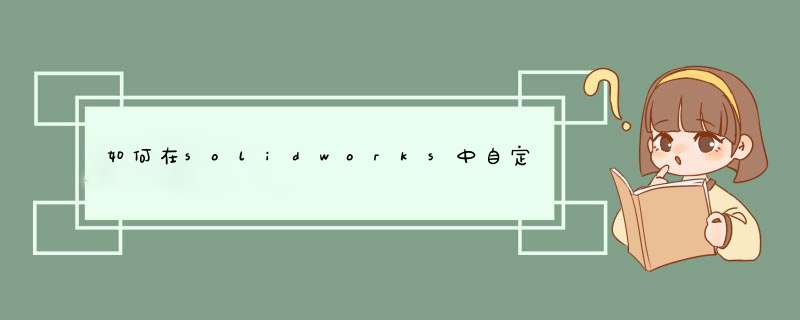
依次选择【文件】-【新建】点击确定
点击【工具】-【自定义】
进入自定义的对话框,上面一排第一个就是工具栏的选项,在下面的列表中排列着一些选项,你可以勾选“2D到3D”,“motionmanager”“参考几何体”等选项并单击【确定】按钮,此时这些工具栏的选项都会显示出来啦!
你点的时候就可以看出来图标在界面上显示啦
重新打开【工具】-【自定义】命令,打开自定义的会话框,此时我们单击“命令”标签,切换到“命令”选项卡。
选择“命令”选项卡“类别”列表框中的“特征”项,单击按钮框中的“曲线驱动阵列”,并将其拖到“特征”工具栏,完成添加按钮的 *** 作。
看一下拖动后的效果。
9
通过上述 *** 作后,在屏幕两侧显示出调出来的2D-3D”,“motionmanager”“参考几何体”等工具栏,桌面的工具栏的位置如果你觉得不合适可以通过拖动 *** 作来调整其位置。以拖拽到你希望显示的位置。
solidworks快捷键1、A:中心线B:镜向C:画圆D:智能标柱尺寸E:删除F:草图倒圆角G:画直线H:从装配制作工程I:等距实体J:从装配制作装配
K:多边形L:延伸M:草图线性阵列N:草图圆性阵列0:装饰螺纹线P:倒角Q:测量
R:矩形S:工程图注释T:剪栽
U:注解V:添加约束W:转换实体X:左右二等角轴测Y:草图Z:缩小Ctrl+A:实体放样Ctrl+B:基准轴Ctrl+C:复制Ctrl+D:实体拉伸。
添加软件 可以 点击 工具—— 自定义 选择你需要的命令即可 ;如果是要安装某些功能的话,点击 工具- 插件 选出你所需要的命令 即可;如果没有你需要的命令的话,那就是你在安装SolidWorks的时候没有安上,这样的话建议你重新安装一次,就可以了欢迎分享,转载请注明来源:内存溢出

 微信扫一扫
微信扫一扫
 支付宝扫一扫
支付宝扫一扫
评论列表(0条)